Veiledninger
Opprett ny side
1. Logg inn.
2. Klikk på ” Rediger”.
3. For å lage en ny side, klikk på ” Ny side”.
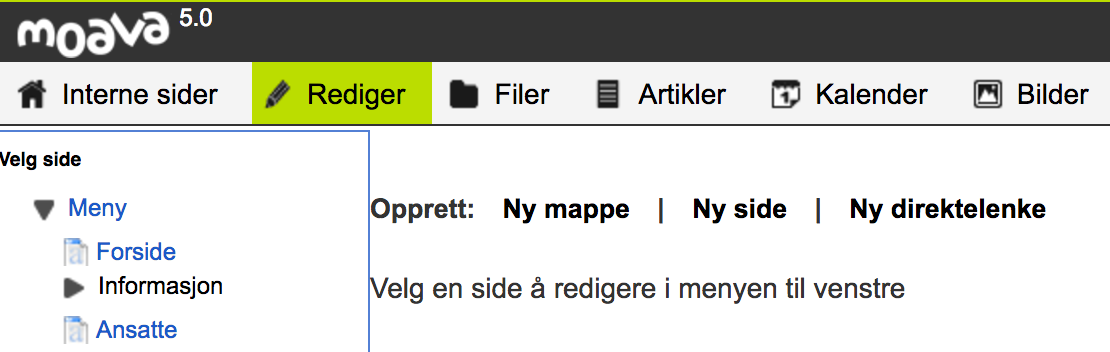
Når du klikker på ” Ny side”, får du opp dette skjemaet:
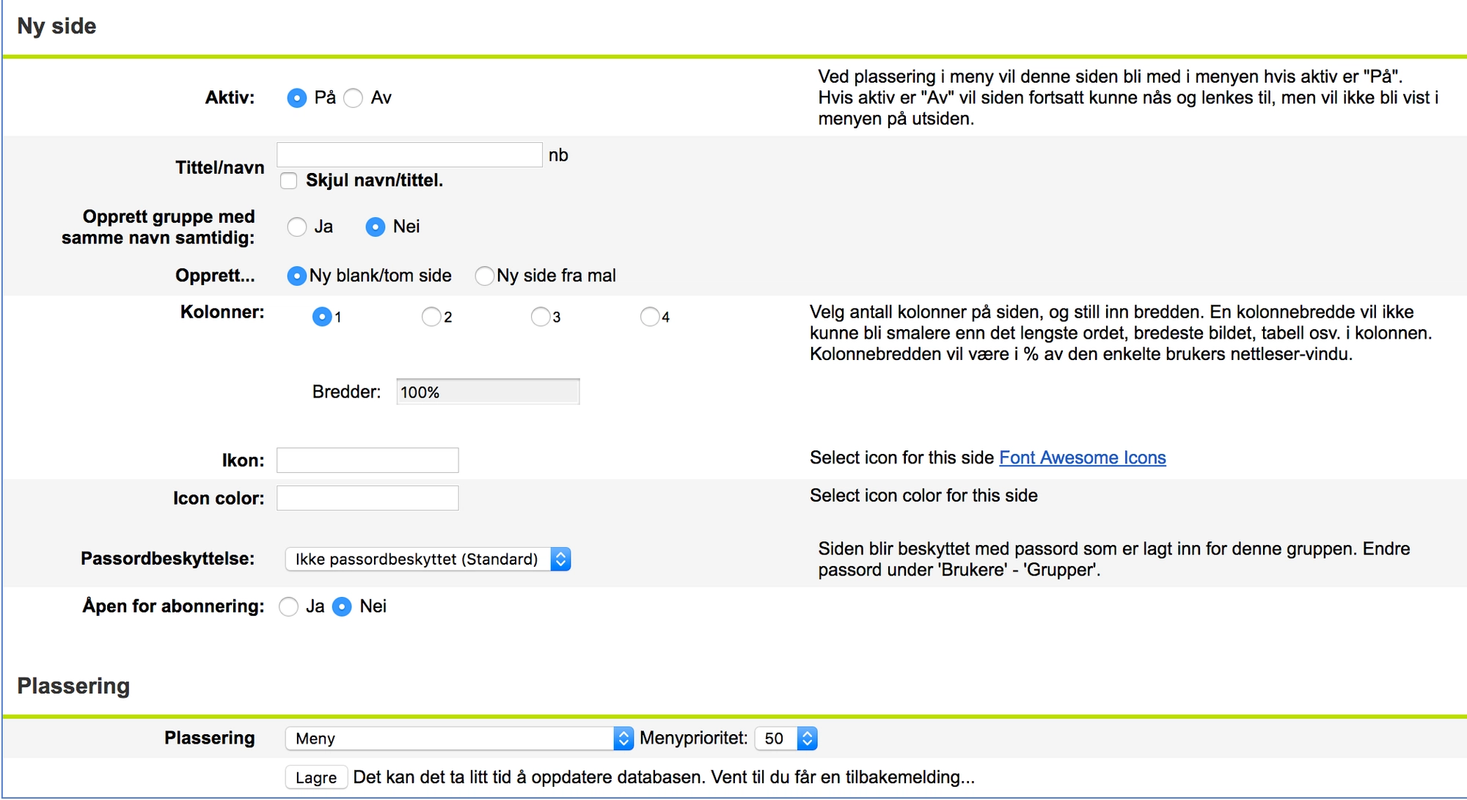
Tittel/navn: Her oppgir du navn på siden. Hvis det er en side til en elevgruppe, skriver du inn eventuell tekst før årstrinnet vises. For eksempel, hvis du vil at siden skal hete ”Trinn 1A”, skriver du inn ”Trinn” ved siden av Tittel/navn. Velg 1.trinn der det står " Årstrinn":, og skriv ”A” hvor det står ” Tekst etter årstrinn”. Hvis det ikke er en elevside, skriver du bare tittelen til siden, og ignorer årstrinn og Tekst etter årstrinn.
"Opprett gruppe med samme navn samtidig": Dette krysser du av hvis du vil ønsker å opprette en gruppe med sammen navn for senere å kunne velge denne gruppen for visning av ansatte eller kalenderaktiviteter gjeldende for en gruppe. Hvis du opprette en side til en ny elevgruppe kan det være aktuelt, ellers normalt ikke. Du kan også opprette grupper ved behov senere, så det er kun snarvei for å gjøre to ting samtidig.
Du kan velge om du vil opprette en "Ny blank/tom side", eller opprett en side fra en mal. (Se "Opprett ny side fra mal")
Antall kolonner: Her velge du hvor mange kolonner du vil ha på siden. Kolonnebredder: Her kan du velge hvor bred kolonnene skal være. Bare dra glidebryteren høyre eller venstre etter å ha valgt antall kolonner. Passordbeskyttelse: Her kan du velge om siden skal være passordbeskyttet eller ikke. Ved å klikke på pilen, kan du velg hvilken gruppe som skal ha adgang til siden. Normalt er ikke sidene passordbeskyttet. Plassering i meny: Klikk på pilen hvor å velge hvor i menyen siden skal plasseres. Du kan også velge prioritet. Som de andre valgene, kan disse også endres senere. Hvis du ikke plassere siden i en meny, blir siden en del av ”Løse sider” frem til den evt. plasseres i menyen. Husk å lagre skjemaet!
Sist oppdatert: